Мониторы с высокой частотой обновления становятся все более популярными среди геймеров и профессиональных пользователей. Особенно ценится возможность настроить монитор на частоту обновления до 165 Гц для более плавного и качественного отображения изображения. В данной инструкции мы рассмотрим, как установить частоту обновления до 165 Гц на мониторе Acer.
Перед тем как начать процесс установки частоты обновления, убедитесь, что ваш монитор Acer поддерживает данную частоту. Обычно такие возможности прописаны в технических характеристиках или инструкции к устройству. Если поддержка частоты 165 Гц присутствует, можно перейти к настройке.
Для установки частоты обновления до 165 Гц на мониторе Acer вам понадобится зайти в настройки драйвера видеокарты. Откройте панель управления NVIDIA или AMD в зависимости от вашей видеокарты. Настройте параметры экрана, найдите пункт частоты обновления и выберите значение 165 Гц. Сохраните изменения и перезагрузите монитор.
Как установить частоту обновления до 165 Гц на мониторе Acer

Шаг 1: Подключите монитор Acer к вашему компьютеру и убедитесь, что все кабели правильно подключены.
Шаг 2: Нажмите правой кнопкой мыши на рабочем столе и выберите "Параметры дисплея".
Шаг 3: Во вкладке "Дисплей" найдите раздел "Дополнительные настройки дисплея" и нажмите на кнопку "Дисплей адаптеров" (или "Дополнительные параметры дисплея").
Шаг 4: В открывшемся окне выберите ваш монитор Acer и найдите раздел "Частота обновления".
Шаг 5: В выпадающем списке выберите значение 165 Гц и нажмите "Применить" или "ОК", чтобы сохранить изменения.
Шаг 6: После этого вы будете наслаждаться более плавным и качественным изображением на мониторе Acer с частотой обновления 165 Гц.
Подготовка к настройке частоты обновления
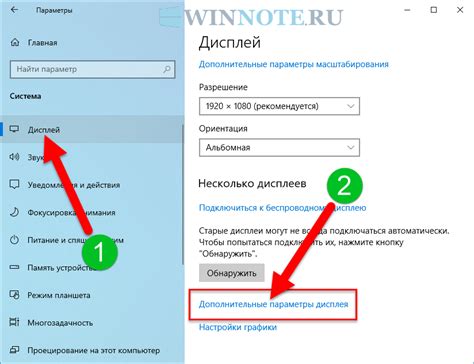
Перед началом процесса установки частоты обновления до 165 Гц на вашем мониторе Acer необходимо выполнить следующие шаги:
- Убедитесь, что ваш монитор поддерживает частоту обновления 165 Гц. Эту информацию можно найти в технических характеристиках и инструкции к вашему монитору.
- Подготовьте необходимые кабели для подключения монитора к компьютеру. Убедитесь, что кабели качественные и подходят для передачи высокой частоты обновления.
- Выключите монитор и компьютер, прежде чем приступить к настройке частоты обновления. Это поможет избежать непредвиденных сбоев в процессе.
- Убедитесь, что у вас есть доступ к настройкам монитора через меню OSD (On-Screen Display). Обычно это делается с помощью кнопок на передней панели монитора.
- При необходимости обновите драйвера видеокарты на вашем компьютере. Это поможет гарантировать совместимость с новой частотой обновления.
Проверка совместимости монитора с частотой 165 Гц

Перед тем как устанавливать частоту обновления экрана на 165 Гц, необходимо убедиться, что монитор Acer поддерживает данную частоту. Для этого выполните следующие шаги:
- Проверьте технические характеристики своего монитора. Обычно информация о поддерживаемых частотах указана в руководстве пользователя или на официальном сайте производителя.
- Зайдите в меню настроек монитора (обычно доступно через кнопки на передней панели) и найдите раздел "Частота обновления" или "Refresh Rate". Посмотрите, есть ли там опция выбора 165 Гц.
- Если не уверены, обратитесь к службе поддержки Acer или к профессионалам в магазине, где приобрели монитор, чтобы получить подтверждение о совместимости с частотой 165 Гц.
Обновление драйверов видеокарты
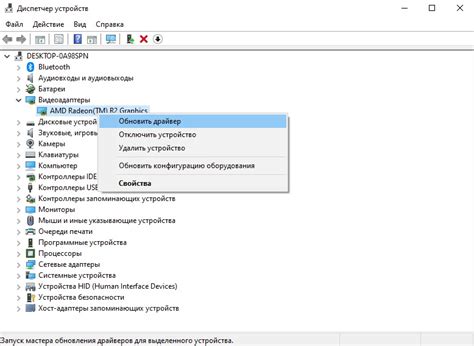
Для обновления драйверов видеокарты выполните следующие шаги:
| 1. | Перейдите на официальный сайт производителя вашей видеокарты (например, NVIDIA, AMD, Intel) и найдите раздел "Драйверы" или "Поддержка". |
| 2. | Выберите модель вашей видеокарты и операционную систему, для которой необходимо скачать драйвер. |
| 3. | Скачайте последнюю версию драйвера и запустите установочный файл. |
| 4. | Следуйте инструкциям установщика, чтобы завершить процесс обновления драйверов видеокарты. |
После успешного обновления драйверов видеокарты перезагрузите компьютер, чтобы изменения вступили в силу. После этого вы сможете настроить монитор Acer на максимальную частоту обновления 165 Гц и наслаждаться плавным и качественным отображением изображения.
Настройка частоты обновления через панель управления видеокарты
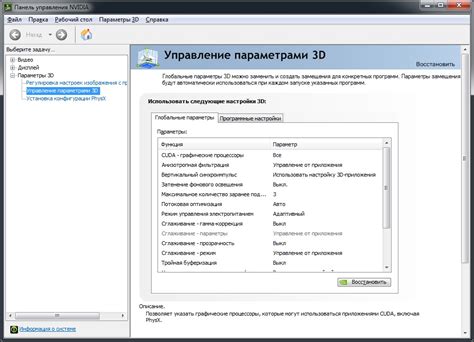
Для изменения частоты обновления монитора Acer до 165 Гц через панель управления видеокарты, выполните следующие шаги:
- Откройте панель управления видеокарты: для видеокарт NVIDIA это может быть NVIDIA Control Panel, для видеокарт AMD - AMD Radeon Settings.
- Найдите раздел настройки дисплея: в обоих панелях управления должен быть соответствующий раздел для настройки дисплея.
- Выберите ваш монитор: в списке подключенных устройств выберите монитор Acer, который требуется настроить.
- Измените частоту обновления: найдите опцию, позволяющую изменить частоту обновления монитора, и установите значение 165 Гц.
- Примените изменения: после установки необходимого значения частоты обновления, сохраните настройки и перезапустите систему, чтобы изменения вступили в силу.
Проверка изменений в частоте обновления

После того, как вы успешно установили частоту обновления монитора Acer до 165 Гц, необходимо провести проверку, чтобы убедиться, что изменения вступили в силу.
Шаг 1: Откройте настройки монитора
Шаг 2: Найдите раздел настроек, связанный с частотой обновления
Шаг 3: Убедитесь, что выбрана частота обновления 165 Гц
Шаг 4: Нажмите кнопку "Принять" или "ОК", чтобы сохранить изменения
После выполнения этих шагов ваш монитор должен работать с частотой обновления 165 Гц. Для окончательной проверки откройте любое приложение или игру и убедитесь, что изображение отображается плавно и без мерцания.
Проверка работоспособности монитора на новой частоте
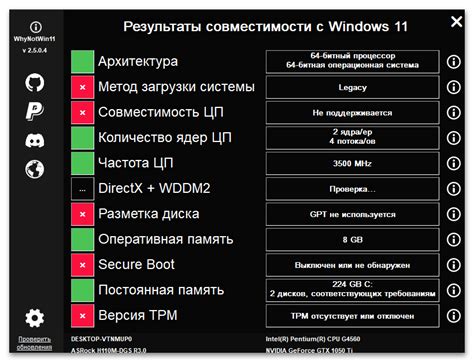
После успешной установки частоты обновления на 165 Гц в меню монитора и настройке видеокарты, необходимо проверить работоспособность нового режима. Для этого:
- Запустите любую видеоигру или другое приложение, поддерживающее высокую частоту обновления.
- Убедитесь, что изображение отображается плавно и без артефактов.
- Проверьте, что отображение движущихся объектов не имеет размазывания или помех.
- Попробуйте изменить настройки графики в игре для тестирования стабильности изображения.
- Проверьте работу монитора на различных разрешениях, чтобы убедиться, что частота обновления остаётся стабильной.
Если в процессе тестирования вы обнаружите какие-либо проблемы или артефакты, вернитесь к настройкам частоты обновления и подберите оптимальное значение, обеспечивающее стабильность и качественное отображение изображения на вашем мониторе Acer.
Исправление возможных проблем с частотой обновления
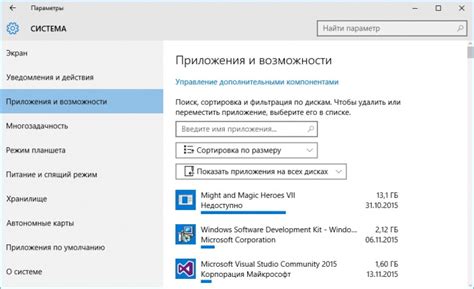
Если установка частоты обновления до 165 Гц на мониторе Acer вызывает проблемы, рассмотрим возможные способы их устранения:
- Обновите драйвера графической карты: Убедитесь, что у вас установлены последние драйвера для вашей видеокарты. Некорректные или устаревшие драйвера могут привести к проблемам с частотой обновления.
- Проверьте настройки монитора: Убедитесь, что в настройках монитора правильно установлена частота обновления 165 Гц. Проверьте также кабель и подключение монитора к компьютеру.
- Проверьте совместимость: Убедитесь, что ваш монитор Acer поддерживает частоту обновления 165 Гц. Некоторые старые модели мониторов могут иметь ограничения в поддержке высоких частот обновления.
- Обратитесь за помощью: Если проблемы с частотой обновления остаются, обратитесь за помощью к специалисту или службе поддержки Acer для дальнейшего решения проблемы.
Рекомендации по использованию монитора с частотой 165 Гц

Для оптимального использования монитора с частотой обновления 165 Гц рекомендуется следующее:
| 1. | Настройте параметры графики на вашем компьютере для поддержки частоты обновления в 165 Гц. |
| 2. | Проверьте, что установлены последние драйверы для видеокарты. |
| 3. | Используйте качественный кабель DisplayPort или HDMI, поддерживающий частоту 165 Гц. |
| 4. | Настройте частоту обновления в настройках дисплея на 165 Гц для достижения наилучшего качества изображения. |
| 5. | Изменяйте настройки в играх или приложениях для поддержки частоты обновления 165 Гц, если необходимо. |
Вопрос-ответ

Как установить частоту обновления до 165 Гц на мониторе Acer?
Для установки частоты обновления до 165 Гц на мониторе Acer, сначала откройте настройки дисплея на компьютере. В разделе "Дисплей" найдите раздел "Дополнительные параметры дисплея". Затем выберите монитор Acer и найдите пункт частоты обновления. В выпадающем списке выберите 165 Гц и сохраните изменения. После этого монитор будет работать на частоте обновления 165 Гц.
Что даст увеличение частоты обновления до 165 Гц на мониторе Acer?
Увеличение частоты обновления до 165 Гц на мониторе Acer приведет к более плавному и четкому отображению движущихся изображений. Это особенно полезно для игр и видеомонтажа, где быстрые движения требуют высокой частоты кадров. Игроки оценят более реалистичный и плавный геймплей, а профессионалы в области видеомонтажа смогут более точно выполнять свою работу.
Могу ли я установить частоту обновления до 165 Гц на любом мониторе Acer?
Не все мониторы Acer поддерживают частоту обновления до 165 Гц. Для установки данной частоты необходимо, чтобы монитор был совместим с таким значением. Проверьте технические характеристики вашего монитора Acer, чтобы убедиться, что он поддерживает частоту обновления до 165 Гц. Если ваш монитор не поддерживает такую частоту, установление ее может привести к неправильной работе устройства или отсутствию изображения.



